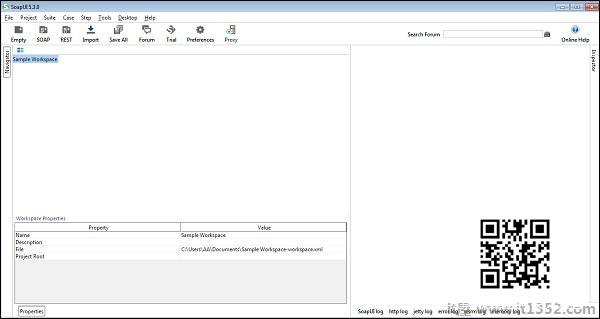SoapUI是一个跨平台的工具.它支持Windows,Linux和Mac操作系统.
先决条件
处理器 : 1GHz或更高的32位或64位处理器.
RAM : 512MB RAM.
硬盘空间 : 至少200MB的硬盘空间用于安装.
操作系统版本 : Windows XP或更高版本,MAC OS 10.4或更高版本.
JAVA : JAVA 6或更高版本.
下载流程
第1步 去;转到 www.soapui.org ,然后点击下载SoapUI.
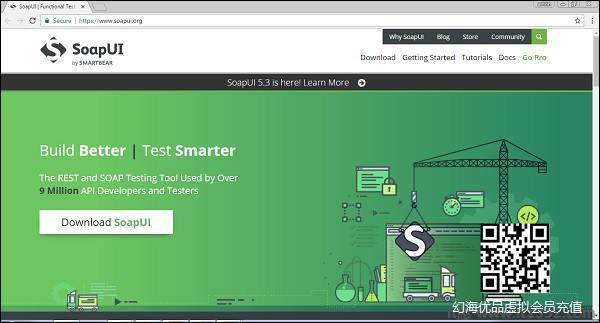
第2步 : 点击"Get It"下载SoapUI Open Source.它将开始在系统中下载112MB .exe文件.等到下载过程完成.
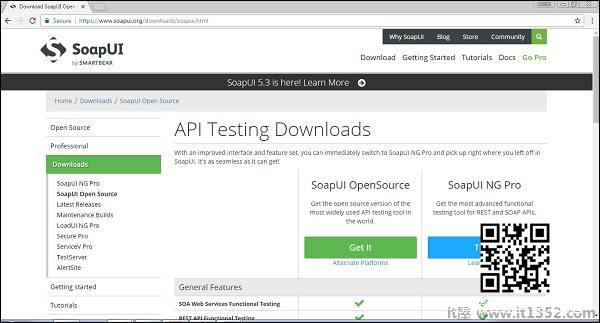
安装过程
第1步 : 下载后,将.exe文件作为"以管理员身份运行"运行.
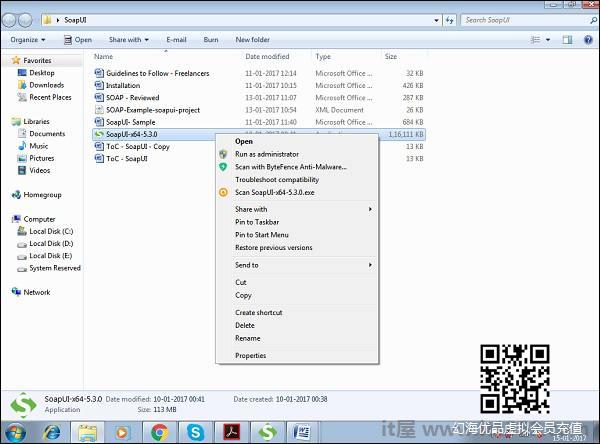
Windows将启动设置过程,如以下屏幕截图所示.
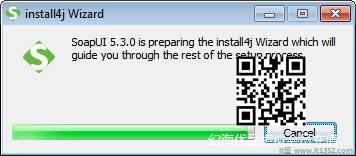
第2步 : 设置完成后,进程窗口显示以下屏幕,单击"下一步".
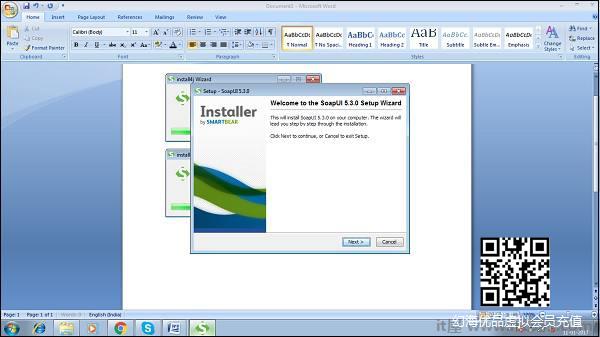
第3步 : 接受许可协议,然后单击下一步.
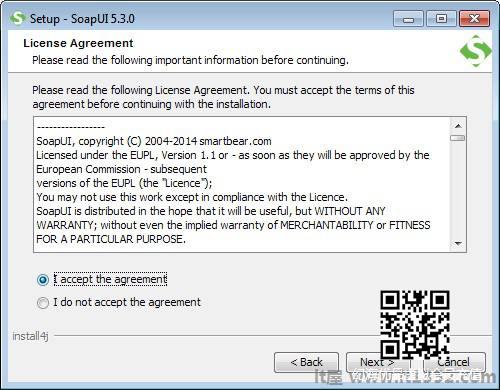
第4步 : 选择安装目录或将其保留为系统选择的默认路径.单击下一步.
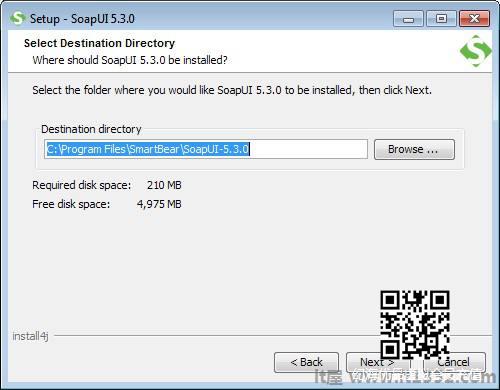
步骤5 : 选择要安装的组件.单击"下一步".
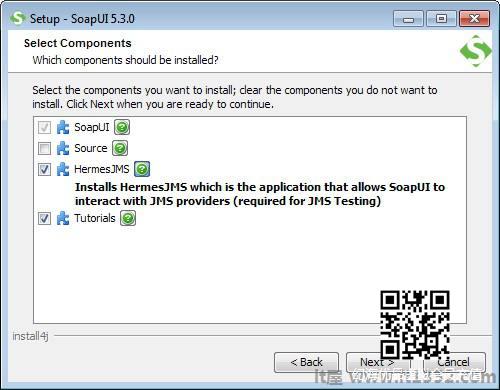
步骤6 : 接受HermesJMS的许可协议,然后单击下一步.
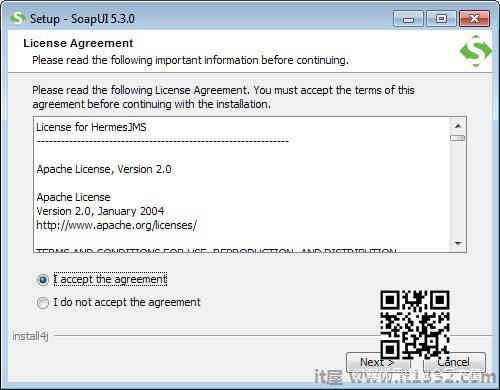
第7步 : 选择目标目录以保存教程,然后单击下一步.
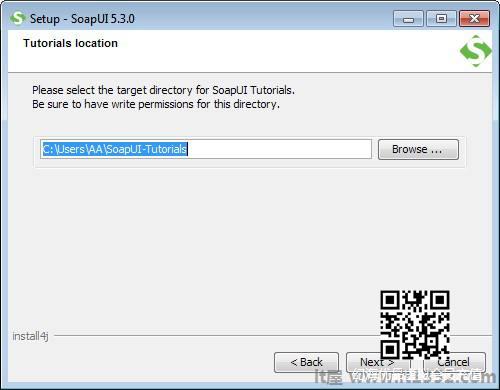
第8步 : 选择开始菜单文件夹位置或保留默认位置,然后单击"下一步".
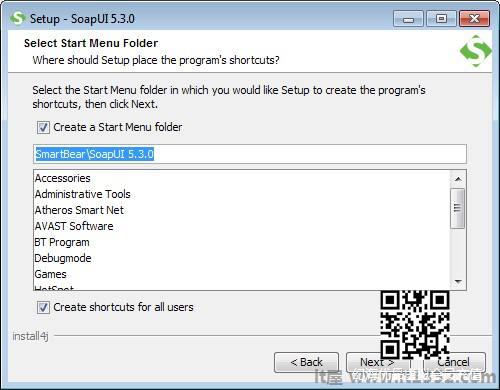
第9步 : 启用"创建桌面图标"复选框,然后点击"下一步".
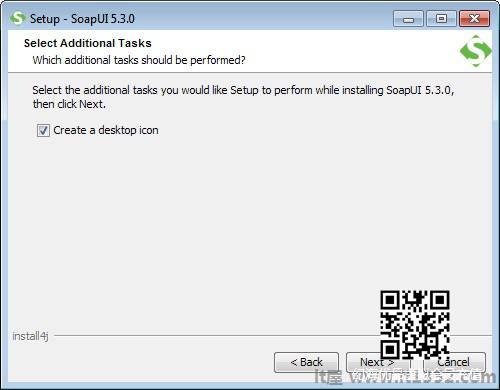
现在,安装开始了.这将需要几分钟才能完成.
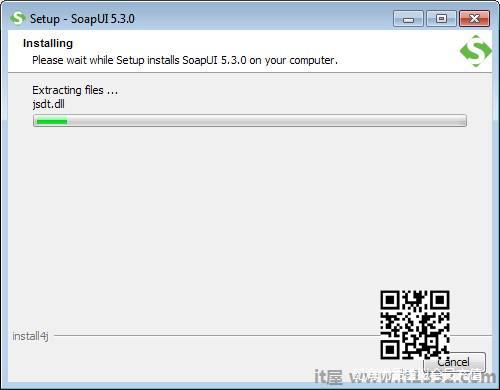
第10步 : 完成安装后,单击以下向导中的"完成".
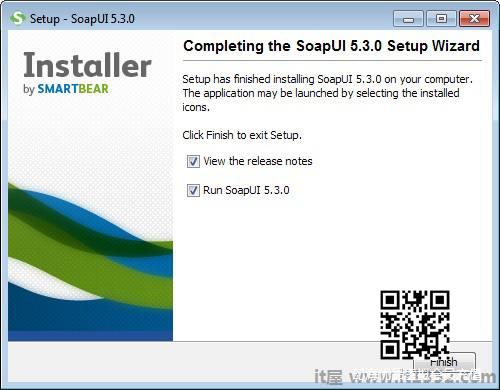
点击完成后,SoapUI即可启动.
菜单栏
工具栏
项目导航栏
工作区属性
日志面板
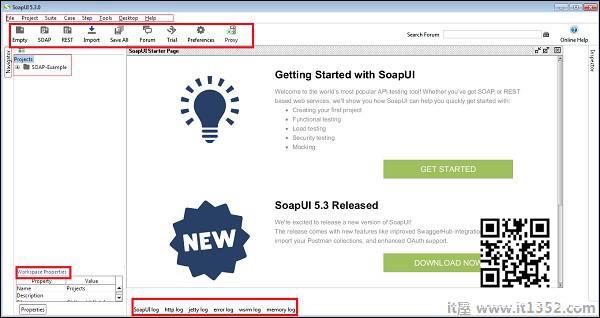
配置流程
第一步是创建一个可以包含多个项目的工作区.
步骤1 : 转到File → 新工作区.
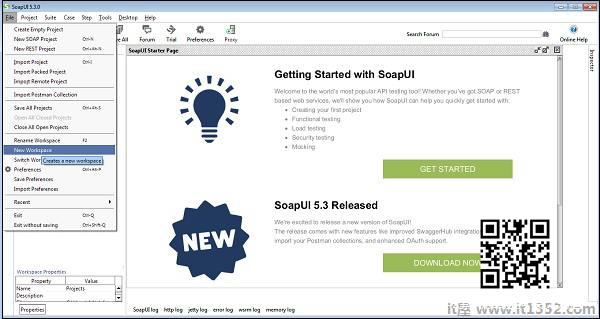
第2步 : 添加工作空间的名称,然后单击"确定".
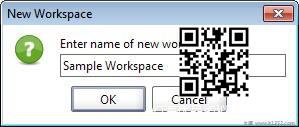
第3步 : 现在,选择将保存工作空间xml的路径.
步骤4 : 选择路径并单击"保存".
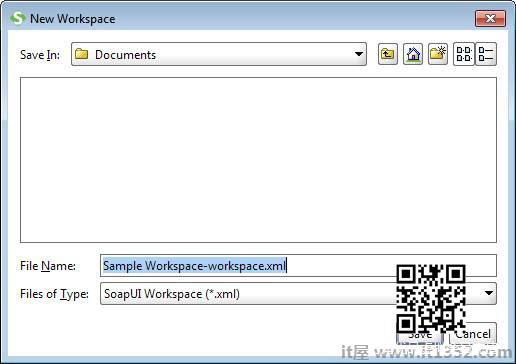
创建工作区如下面的截图所示.还展示了工作区属性.